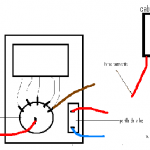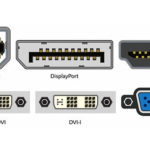Su CPU es absolutamente integral a su sistema. El pequeño componente genera bastante calor, pero para combatirlo, las CPU suelen estar equipadas con pasta térmica y un ventilador de CPU montado en ella. Sin pasta térmica, el calor tiene más dificultad para transferirse de la CPU al ventilador de la CPU; la pasta térmica ayuda a moverlo. Después, el ventilador de la CPU expulsa el calor.
Al menos, ese es el mejor escenario posible. Afortunadamente, hay docenas de herramientas que monitorizarán felizmente la temperatura de su CPU y la mayoría también miden la temperatura de todo el sistema. Encontrarás que muchas de ellas son gratuitas, pero lo más importante es que cada programa ofrece algo diferente. Puedes encontrar uno que ofrece gran cantidad de detalles como el AIDA64 Extreme o uno compacto con un solo propósito como el Termómetro de la CPU.
Aquí están los 7 mejores monitores de temperatura de la CPU para Windows.
1. Termómetro CPU
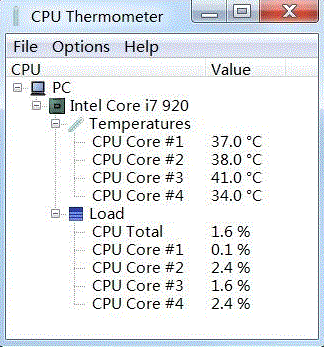
Empezando por lo mínimo, el Termómetro CPU acorrala la razón exacta por la que estás aquí: simplemente monitoriza la temperatura de tu CPU. Eso es todo. Si buscabas campanas y silbatos, el Termómetro CPU no viene con ninguno. Bueno, puedes cambiar los valores de temperatura de Fahrenheit y Celsius si buscas hacer que toda América colectivamente jadee.
El termómetro de la CPU no parece gran cosa, pero cuando todo lo que necesitas es una lectura de la temperatura de la CPU, no puedes equivocarte con la simplicidad. En este caso, menos es más. Y para colmo, el Termómetro CPU es gratis.
2. Temp. real
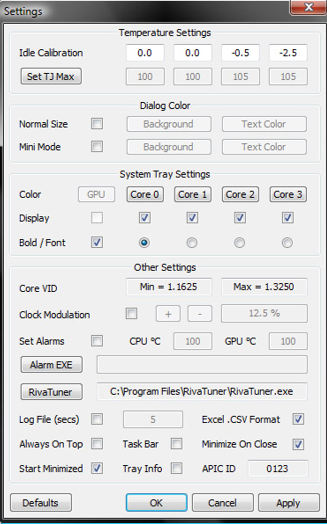
Real Temp es otro monitor de temperatura de CPU simplista, no tan básico como el Termómetro de CPU, pero que sigue siendo una opción fácil para los procesadores Intel, específicamente los de un solo núcleo, doble núcleo, cuádruple núcleo, i5 e i7.
Manteniéndose fiel a la mentalidad de fácil uso, Real Temp mide la temperatura de su procesador, con precisión, en tiempo real. Si eres un usuario de Intel y sospechas que el procesador te está dando problemas de calor, activa Real Temp para dejar en paz esa preocupación o usa la información para decidir si necesitas un reemplazo, una actualización o el mantenimiento de tu PC. Ayuda el hecho de que Real Temp también puede darte la temperatura máxima que tu procesador está experimentando.
Además, cuando se realizan pruebas de temperatura, a menudo se utilizan programas, como los videojuegos, para darle al procesador algo en lo que trabajar. Esto es importante porque Real Temp ofrece una alarma como una de sus características. Si la temperatura de su procesador se calienta demasiado, Real Temp se lo hará saber. Si está familiarizado con el rendimiento esperado de su procesador y las pruebas muestran más evidencia de problemas, estos datos pueden ser muy valiosos.
3. HWMonitor
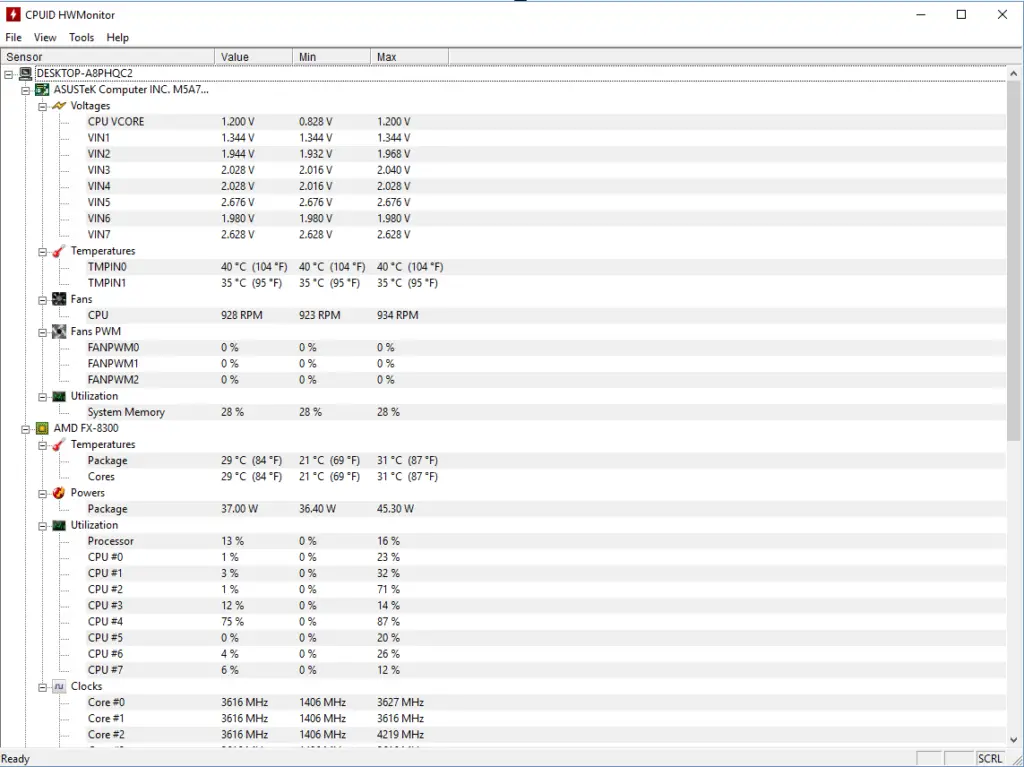
Ahora las cosas están empezando a mejorar. HWMonitor, desarrollado por el CPUID, añade otra capa de características, manteniendo una interfaz fácil de usar sin abrumar al usuario.
El HWMonitor hace más que dar la temperatura de tu CPU. Te da las temperaturas de todo tu sistema-placa madre, tu disco duro, incluso tu tarjeta gráfica (si tienes una), incluyendo sus valores mínimos y máximos.
HWMonitor le da más de una razón para usarlo dándole el valor del voltaje de su computadora, el valor mínimo y el valor máximo de cada uno. Además de eso, incluso obtienes el valor de las RPM o revoluciones por minuto de tu ventilador.
Lo que esto significa para el usuario es una herramienta ordenada que le da la oportunidad de monitorear cada parte de su sistema en tiempo real. Por ejemplo, si su CPU se está calentando más a menudo últimamente, usando la interfaz de HWMonitor podría obtener la respuesta al por qué revisando los otros componentes. Un escenario podría llevarte a descubrir que el ventilador de tu CPU funciona mucho más lento de lo normal. Y ese es sólo un ejemplo. Su uso se expande aún más cuando consideras que también tienes información sobre los núcleos de tu procesador, las velocidades del reloj y la memoria del sistema.
HWMonitor es una gran herramienta de monitoreo por el precio que están pidiendo, también. Por un valor de «gratis», de bajo costo y por una sola vez, podrías comprar HWMonitor para ti. Sí, es completamente gratis.
4. AIDA64 Extremo
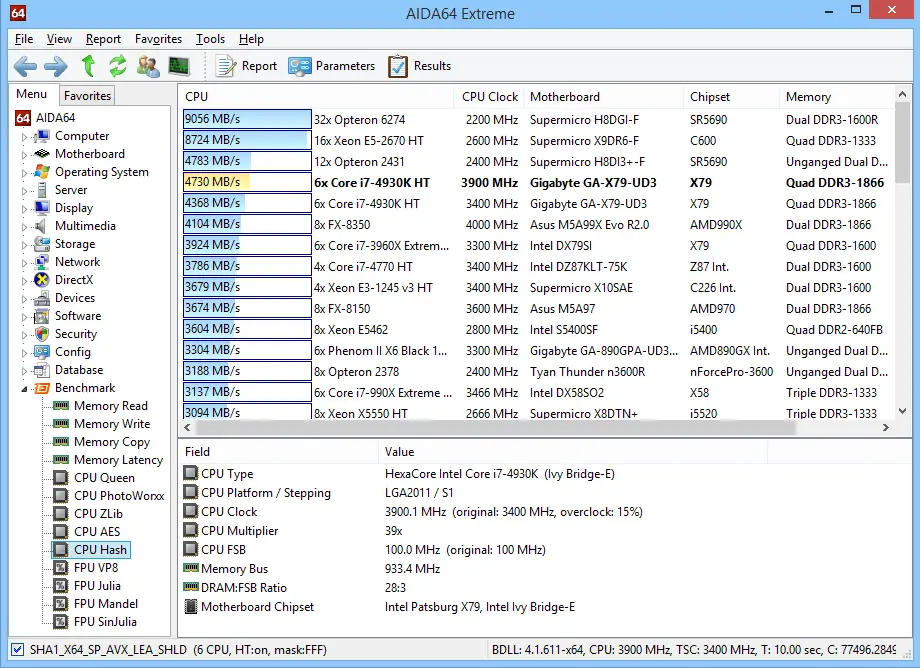
Rompiendo la tendencia de las herramientas de sistemas libres está AIDA64 Extreme. Sin embargo, eso no es del todo cierto. AIDA64 ofrece una versión gratuita, pero sólo durará 30 días y durante esos 30 días sólo tendrá una funcionalidad limitada. No deje que su precio le asuste. Ya verá por qué.
AIDA64 Extreme hace honor a su nombre al ofrecer un increíblemente extenso desglose de más que sólo sus componentes de hardware. Realmente va al extremo al detallar una lista completa de cada componente individual, incluso algo más pequeño como DIrectX. AIDA64 Extreme está equipado con opciones de pruebas de estrés mediante el uso de combinaciones para diferentes escenarios.
No es sorprendente la capa de características que ofrece AIDA64 Extreme. Es una herramienta de evaluación comparativa después de todo. Sin mencionar que su publicidad no sólo atrae al usuario promedio de PC, sino que se expande para uso comercial también. Se puede ver por qué un montón de características sería ventajoso, teniendo en cuenta que su edición comercial viene con aún más características que AIDA64 Extreme, su edición más barata y más personal.
Con todas sus campanas y silbidos, AIDA64 Extreme todavía se las arregla para mantener su interfaz fácil de usar y lo más importante, limpia y ordenada.
5. Rainómetro
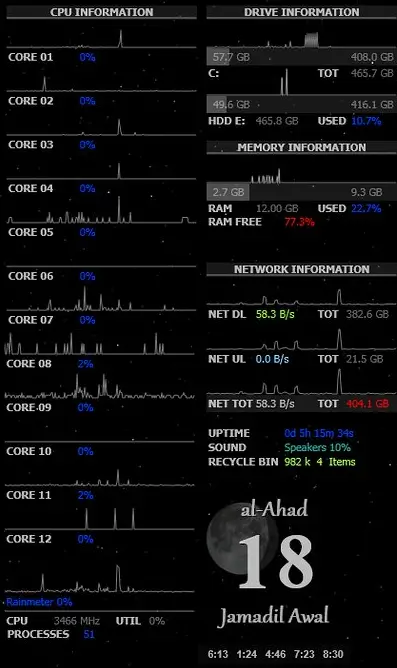
Si buscas un monitor de temperatura de la CPU con estilo, no busques más allá del Rainmeter. En cuanto al rendimiento, Rainmeter hace su trabajo como cualquier otro monitor de temperatura de la CPU de aquí. Sin embargo, su truco viene en forma de «pieles».
Cuando usas Rainmeter por primera vez, su piel por defecto no es más que un monitor de uso de CPU y RAM. Una vez que empiezas a pegar diferentes pieles, es cuando su uso empieza a crecer. Si quieres monitorizar la temperatura de tu CPU, entonces tendrás que instalar una piel.
Rainmeter sigue siendo un gran monitor de temperatura de la CPU si quieres tener tus componentes más importantes en pantalla todo el tiempo. Sin mencionar que también es gratis.
6. Monitor de hardware abierto
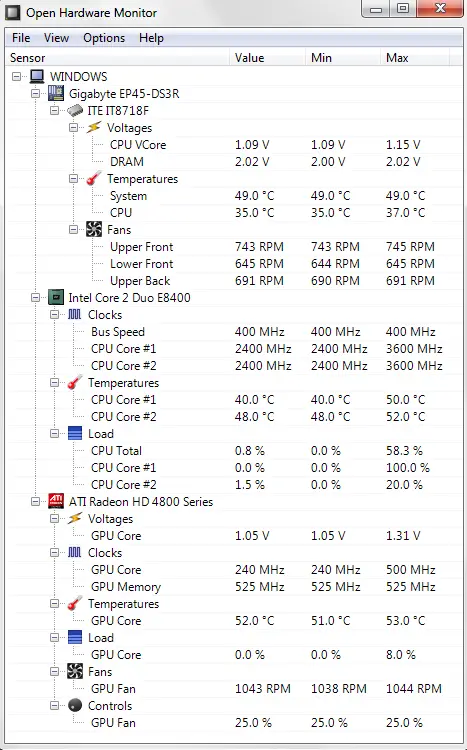
Open Hardware Monitor toma una página del libro de HWMonitor y ofrece muchas de las mismas características con una salpicadura propia (agua no incluida).
El monitor de hardware abierto hace su trabajo y luego algunos con lecturas de las velocidades de los ventiladores, el voltaje, las velocidades del reloj y, por supuesto, las temperaturas de las CPU y las GPU. Aunque hace lo mismo que HWMonitor, lo que HWMonitor no hace es ofrecerte unas cuantas opciones de personalización como renombrar y ocultar valores. Y aún así lo hace todo de forma gratuita.
7. CPU-Z
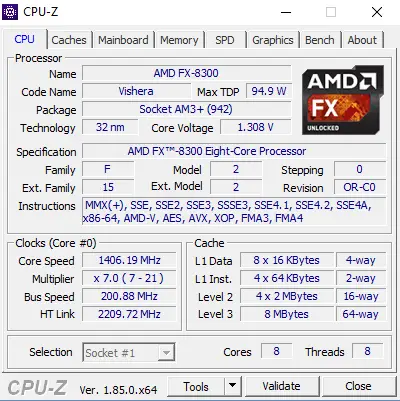
CPU-Z es la última, pero no la menos importante. CPU-Z se siente más como una amalgama de tres diferentes monitores de temperatura de CPU.
En primer lugar, tiene un conocimiento bastante extenso de varios componentes que alberga su sistema como la CPU, las cachés, la placa base, la memoria, el SPD (Serial Presence Detect) y la GPU. Así que, de esa manera, CPU-Z está casi a la par con HWMonitor o Open Hardware Monitor.
En segundo lugar, CPU-Z también tiene pruebas de referencia para CPU de un solo hilo y CPU multihilo. Así que, de esa manera, CPU-Z tiene una salpicadura de AIDA64 Extreme, pero no tan extensa.
Por último, CPU-Z tiene sus propios trucos ofreciendo herramientas para actualizar su BIOS y drivers. Lo mejor de CPU-Z es que es gratis.
Cualquiera de estas herramientas puede monitorear apropiadamente la temperatura de su CPU. Eso no significa que no puedas obtener un poco más mientras estás en ello.
Si buscas algo pequeño y de un solo propósito, entonces el Termómetro CPU es tu mejor opción.
Para aquellos que necesitan algo grande, robusto y lleno de información, la familia de productos AIDA64 es perfecta para uso personal y de negocios. Todo lo demás está en algún lugar en el medio del espectro.
Si encuentra este artículo útil, suscríbase al boletín de noticias.